现代社会,手机已经成为人们生活中不可或缺的一部分,有时候我们可能会遇到一些困扰,比如当我们想在手机上观看横屏模式的视频时,但手机却默认显示为竖屏模式。这时我们就需要知道如何将手机桌面竖过来显示,即将手机横屏显示设置。以下将介绍一种简单的方法来解决这个问题。
手机横屏显示设置方法
方法如下:
1.首先,我们解开自己的手机屏幕,在手机桌面上找到设置点开。只有设置才可以进行后面的操作哦。
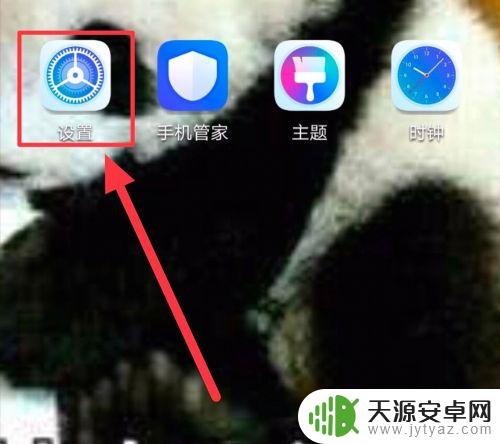
2.打开设置之后,我们把手机屏幕一直向下滑。找到显示与亮度点开就可以了哦。显示与亮度的小图标是一个黄色的太阳图案哦。
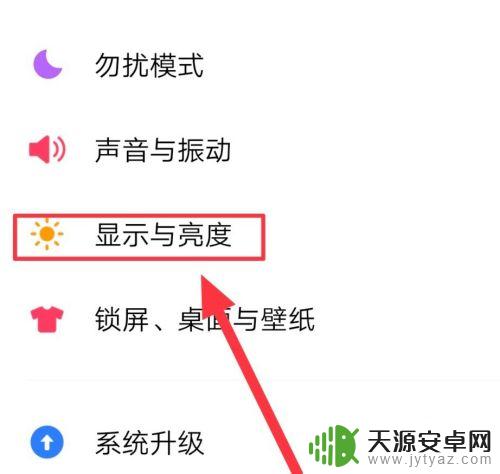
3.然后,我们会看到自动锁屏、竖屏锁定和字体样式等选项哦。找到竖屏锁定,点击旁边的按钮变成白色,手机就可以横屏了哦。
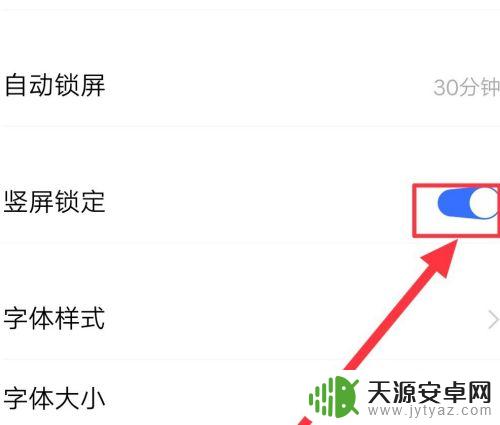
4.第二种方法,我们向下滑手机屏幕滑出通知栏。找到竖屏锁定点击让按钮变成白色就可以了哦。取消竖屏锁定手机就可以横屏了呦。
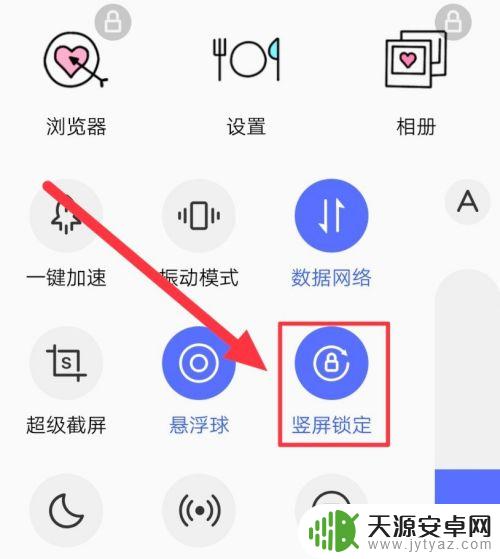
以上就是如何将手机桌面旋转为竖屏显示的全部内容,对于不熟悉此操作的用户,可以根据小编的方法来进行操作,希望这能对大家有所帮助。









